Ако се интересуваш от фотография и искаш професионално да обработваш своите снимки, Adobe Lightroom е важен софтуер, който може да ти помогне точно в това. В това обширно ръководство ще разбереш какво е Lightroom, какви функции предлага и как можеш ефективно да го използваш, за да извлечеш най-доброто от твоите снимки.
Най-важни заключения
Lightroom е основно софтуер за каталогизиране, който ти помага да архивираш, организираш и обработваш своите снимки. Фокусът е върху практичен набор от инструменти, които са особено важни за фотографите. Той предлага обширни възможности за обработка, управление на твоите снимки и дори публикуване. Софтуерът не е само за професионалисти, а е и идеален за начинаещи в обработката на изображения.
Стъпка 1: Какво е Lightroom?
В същността си Lightroom е софтуер за каталогизиране. Той организира твоите снимки и ти позволява да ги управляваш, сортирараш и обработваш. Можеш да добавяш тагове на изображенията, да маркираш по цветове или да номераш, за да увеличиш прегледността. Това гарантира, че ще имаш постоянен преглед на своите фотографски файлове.
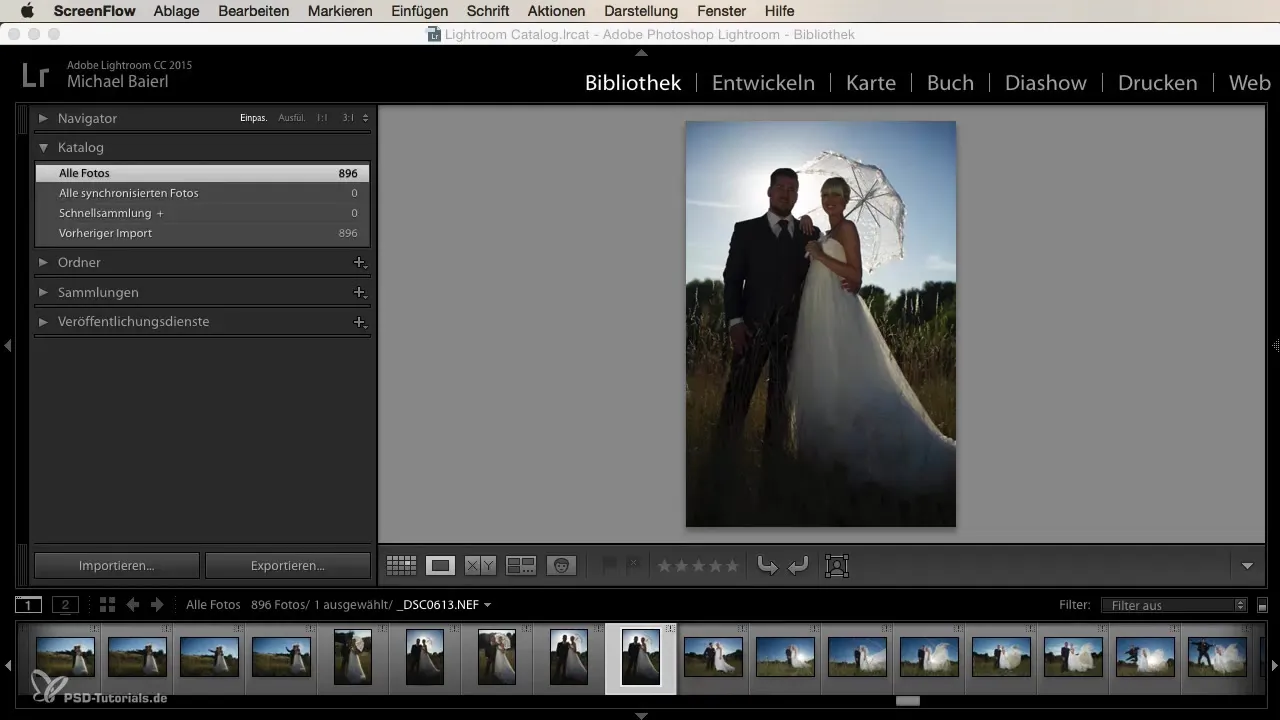
Стъпка 2: Различни модули
Lightroom има няколко модула, включително:
- Библиотека: Тук можеш да импортираш, организираш и обработваш своите снимки.
- Разработка: В този модул имаш достъп до инструментите за обработка. Можеш да коригираш експозиция, контраст, цвят и много други.
- Карта: Идеално за географско локализиране на твоите кадри.
- Книга и слайдшоу: Можеш лесно да композираш твоите снимки в книга или слайдшоу.
Стъпка 3: Обработка на снимки в Lightroom
С две думи, Lightroom е мощен инструмент за подобряване на твоите снимки. Независимо дали искаш да осветиш сенките или да затъмниш светлините, плъзгачите са интуитивни и лесни за употреба. Тук можеш да прилагаш и филтри и пресети, за да постигнеш определени визуални ефекти - идеални условия за креативност.
Стъпка 4: Сравнение с Photoshop
Често възниква въпросът дали е необходимо да използваш Photoshop за обработка на изображения. Докато Lightroom е основно насочен към организацията и основната обработка на изображения, в Photoshop има някои напреднали функции, като например създаване на сложни фотомонтажи. Все пак Lightroom може да извършва повечето основни обработки.
Стъпка 5: Използване на партидна обработка
Голямо предимство на Lightroom е възможността за партична обработка. Ако например имаш серия от снимки от сватба или събитие, можеш лесно да ги групираш и да ги обработваш заедно. Така спестяваш много време и можеш да работиш по-ефективно.
Стъпка 6: Публикуване и споделяне
Lightroom предлага и различни възможности за публикуване на твоите произведения. Можеш директно от софтуера да споделиш снимки на платформи като Behance или Facebook, без да е необходимо да отваряш допълнително браузър. Освен това можеш да печаташ снимки, да създаваш слайдшоу или дори да проектира книги, което изключително опростява работния процес.
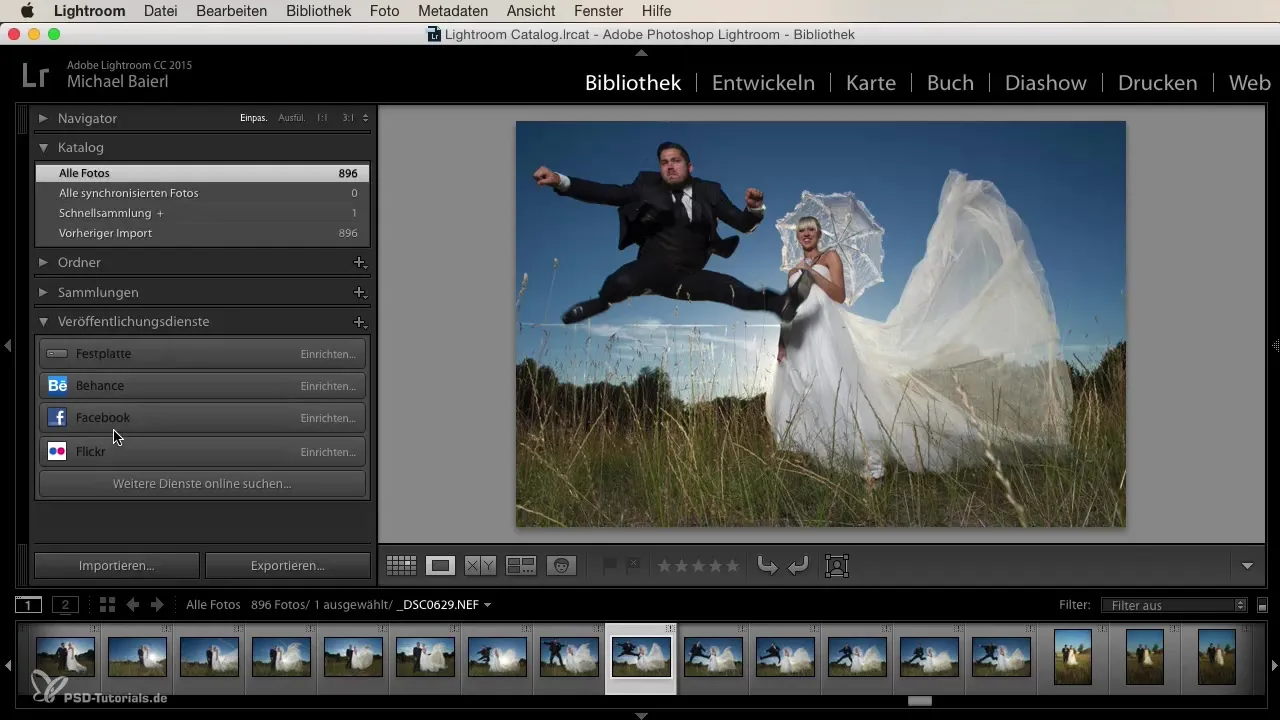
Стъпка 7: Първи стъпки с Lightroom
Започни с импортирането на твоите снимки в модула за библиотека. Тук можеш да избереш и организираш твоите снимки. След импорта отиди в модула за разработка и започни с основните корекции. Експериментирай с различни инструменти и намери своя личен стил.
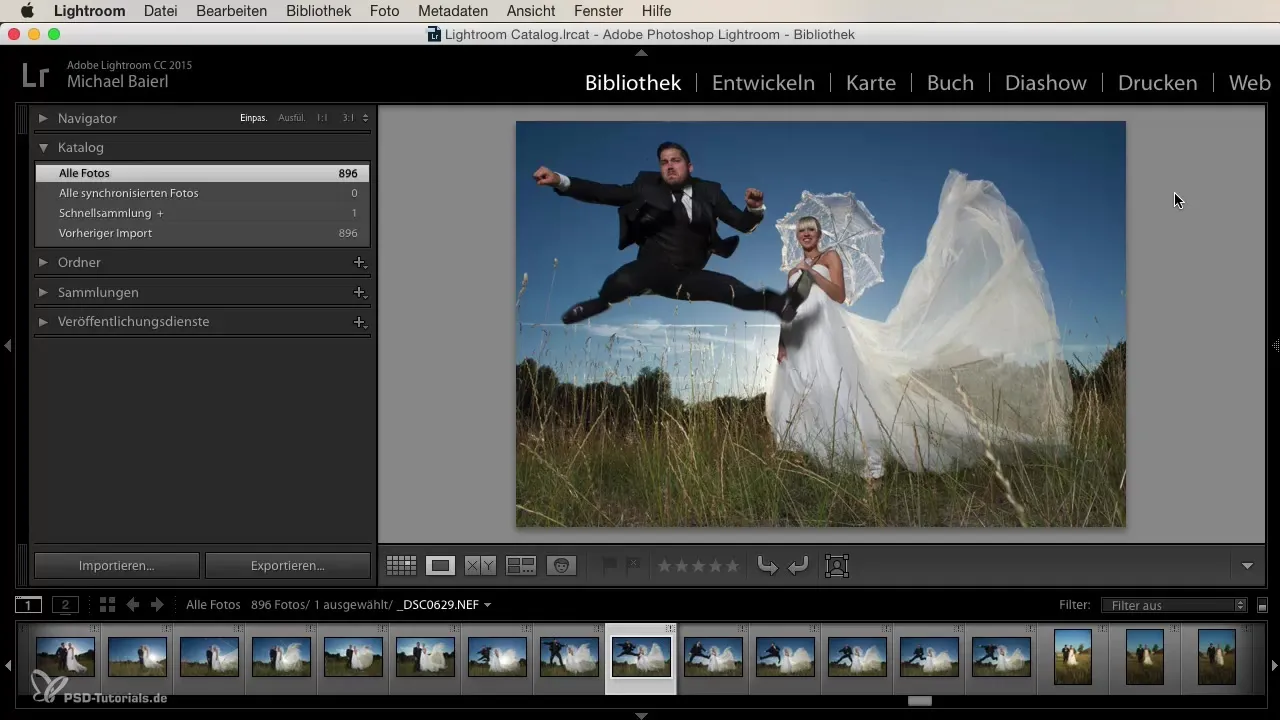
Резюме
Lightroom е софтуер от висок клас, който ти помага в организацията и обработката на твоите снимки. С разнообразието от функции и модули и с потребителската си удобност, той е идеалният избор както за начинаещи, така и за напреднали фотографи. Ти вече си запознат с основите и си напълно подготвен да започнеш твоите креативни проекти с Lightroom.
Често задавани въпроси
Какво е Lightroom?Lightroom е софтуер за каталогизиране, който ти помага да архивираш, организираш и обработваш твоите снимки.
Мога ли да използвам Lightroom вместо Photoshop?Да, Lightroom е идеален за основни обработки. Photoshop обаче предлага по-сложни функции за напреднали обработки.
Как работи партичната обработка в Lightroom?С партичната обработка можеш да обработваш няколко снимки едновременно, което спестява време и увеличава ефективността.
Мога ли да публикувам снимките си директно от Lightroom?Да, можеш да публикуваш снимки директно на платформи като Facebook или Behance.
Как да импортирам снимките си в Lightroom?Отиди в модула за библиотека и избери снимките, които желаеш да импортираш, за да ги организираш.

